Windows 10电脑开机无限闪屏问题可能是由多种原因引起的,包括硬件故障、驱动程序问题、系统文件损坏或软件冲突等,以下是一些可能的解决方法:
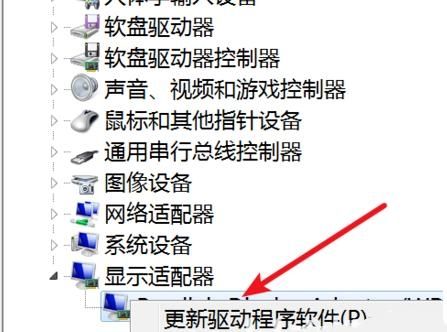
检查硬件连接
1、显示器连接:确保显示器与电脑的连接线(如HDMI、VGA或DVI)牢固连接,没有松动或损坏,尝试更换一根连接线或使用不同的接口。
2、内存条:打开电脑机箱,取出内存条,用橡皮擦轻轻擦拭金手指部分,然后重新插入,如果问题依旧,可以尝试更换内存条。
3、显卡:如果是独立显卡,同样可以取出并清理金手指部分,或者尝试更换显卡。
进入安全模式
1、重启电脑:在启动过程中,当出现Windows徽标时,立即按下F8键(或根据电脑品牌不同,可能是其他键,如F2、F12等)。
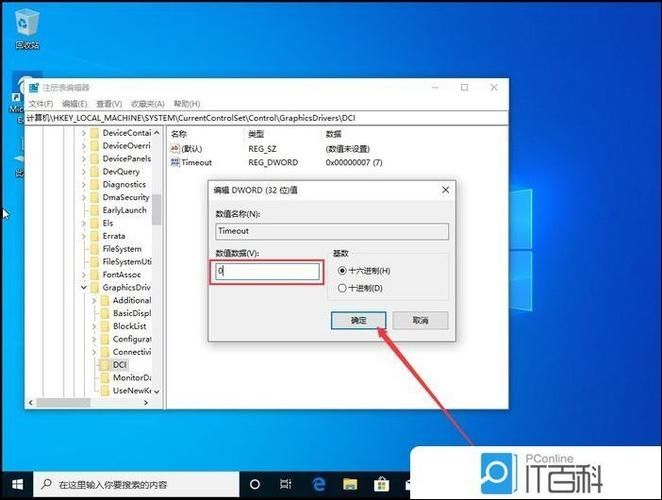
2、选择安全模式:在出现的菜单中选择“安全模式”或“带网络的安全模式”。
3、卸载问题软件:在安全模式下,检查最近安装的软件或更新,尝试卸载可能导致问题的软件。
4、更新或回滚驱动程序:通过设备管理器更新显卡、声卡等硬件的驱动程序,或者回滚到之前的版本。
系统还原
1、进入系统还原:在安全模式下,打开“控制面板”>“系统和安全”>“系统”>“系统保护”,点击“系统还原”。

2、选择一个还原点:选择一个在问题出现之前的日期作为还原点,按照提示完成还原过程。
重置或重装系统
1、重置此电脑:在Windows设置中选择“更新和安全”>“恢复”>“重置此电脑”,可以选择保留个人文件或删除所有内容。
2、重装系统:如果上述方法都无效,可能需要备份重要数据后重装Windows 10系统。
软件推荐:Driver Booster
Driver Booster是一款非常实用的驱动程序更新工具,可以帮助用户轻松解决因驱动程序过时或损坏导致的各种问题,包括开机无限闪屏,以下是Driver Booster的一些主要功能和使用方法:
1、自动扫描:Driver Booster会自动扫描电脑中的硬件设备,检测过时或缺失的驱动程序。
2、一键更新:用户可以一键下载并安装所有可用的驱动程序更新,无需手动搜索和下载。
3、备份与恢复:在更新驱动程序之前,Driver Booster会自动备份旧版本的驱动程序,以便在需要时可以轻松恢复到之前的状态。
4、游戏加速:Driver Booster还提供了游戏加速功能,可以优化游戏性能,提高游戏体验。
通过以上步骤和工具的使用,通常可以解决Windows 10电脑开机无限闪屏的问题,如果问题依旧存在,建议寻求专业的技术支持或联系电脑制造商进行进一步的诊断和维修。


